延期、また延期、そしてまた延期と延々と延期のXEMのスナップショットですが、日本の販売所、取引所頼みではどうなるかなぁとちょっとヤキモキしてしまいそう。
というわけで雑魚トレーダーの私ですが、2020年12月、XRPに続いてXEMも自分でオプトイン申請をしてみました。
今回の記事、次にオプトインの時のための覚書きの側面大きいので、結構雑感あってごめんなさ〜い。
個人がSymbolトークンを受け取るためのウォレットは何を用意すればいい?
SymbolトークンはXEMホルダーの全員が受け取れるわけではなく、オプトイン申請をした希望者のみが受け取れます。
個人がSymbolトークンを受け取るには、NEM WALLETからオプトイン申請を行います。
本記事が役に立つのはこんな方♡
本記事が役に立つのはこんな方です。
・iPad(mini)で申請までこぎつけたい
・GMOコインにXEMを寝かせ中
・今すぐオプトイン申請を開始、なる早で完了させたい
オプトイン申請までの手順
1)NEM WalletアプリとSymbol WalletアプリをiPadにダウンロード。
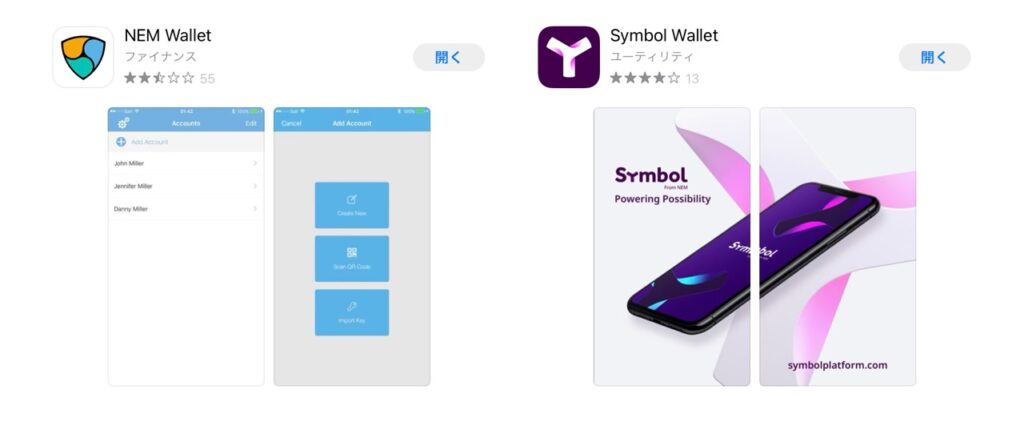
2)NEM Walletアプリへ
NEMウォレット開設
パスワード、アカウントなど好きに決め、新しくアカウントを作ります。
下のQRコードをタップ、アドレスを表示させ、コピーします。
はい、できました〜!NEM Wallet(○○nem)にしました。
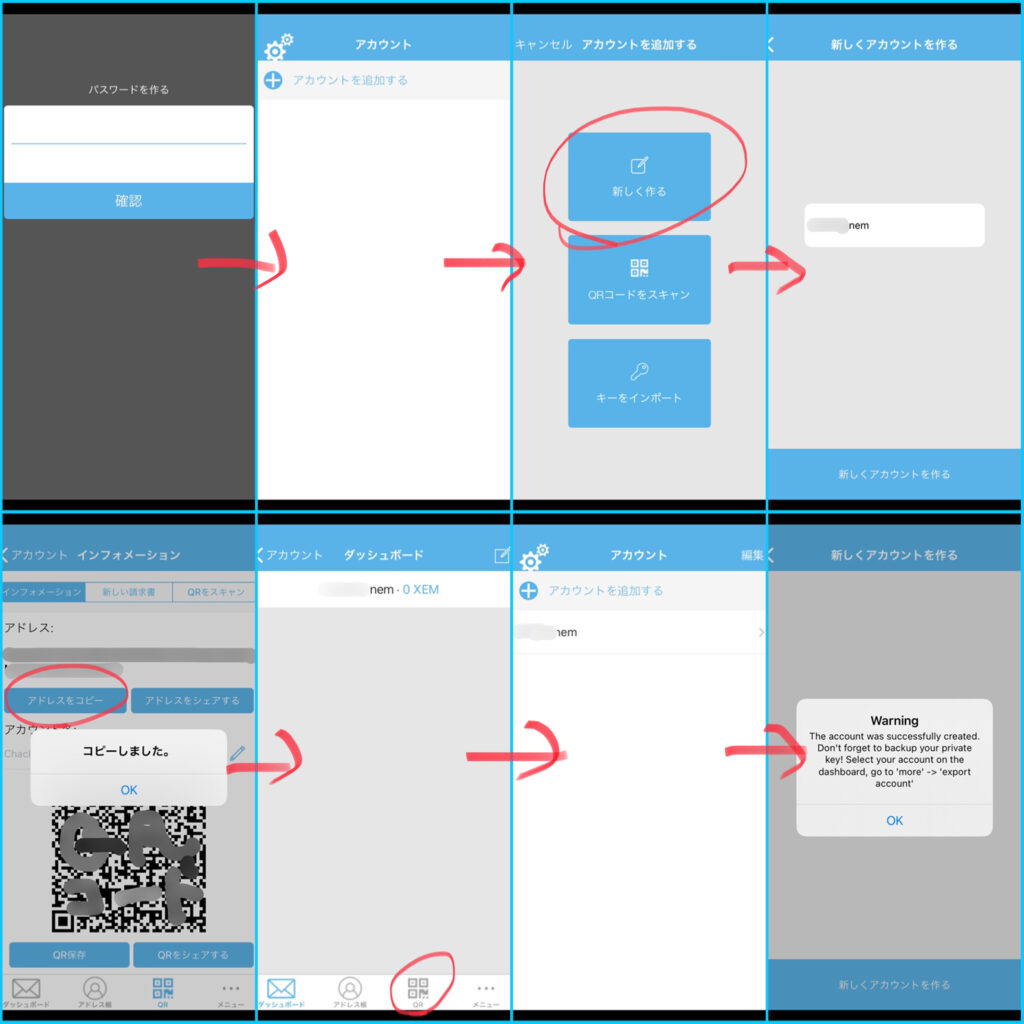
3)GMOコインのアプリへ
GMOのXEMを送金 to NEM Wallet(○○nem)
GMOコインのトップの預入/送付にイン。
預入/送付をチョイス、暗号資産銘柄をチョイス、ここではネム。
送付先情報の登録を行います。
ここでの送付先は先ほど作成した自分のNEM Walletです。
先ほどコピーしておいたネムアドレスをネムアドレスの欄にペーストします。
この時ハイフンが入っていると「半角英数字で入力してください」と出て登録ができないので、ハイフンを全て取り去ります。
(7個くらいハイフンあったかと思います。見えている分を消しても長すぎて表示されていない更に後方などに残っていると登録できません。メモアプリなど別のどこかにコピペしてハイフンを抜いたのをペーストして貼ると楽でした。)
この時のメッセージは空欄で大丈夫です。
登録、認証をします。
送りたいだけのXEMの数値を入力します。(大概全部かと思いますが)
SMSで二段階認証コードを受け取る をタップすると携帯に数字が送られてくるのでその数字を入力、確認画面へ をタップします。
以下の内容で送付していいですか?を確認、OKなら実行をタップします。
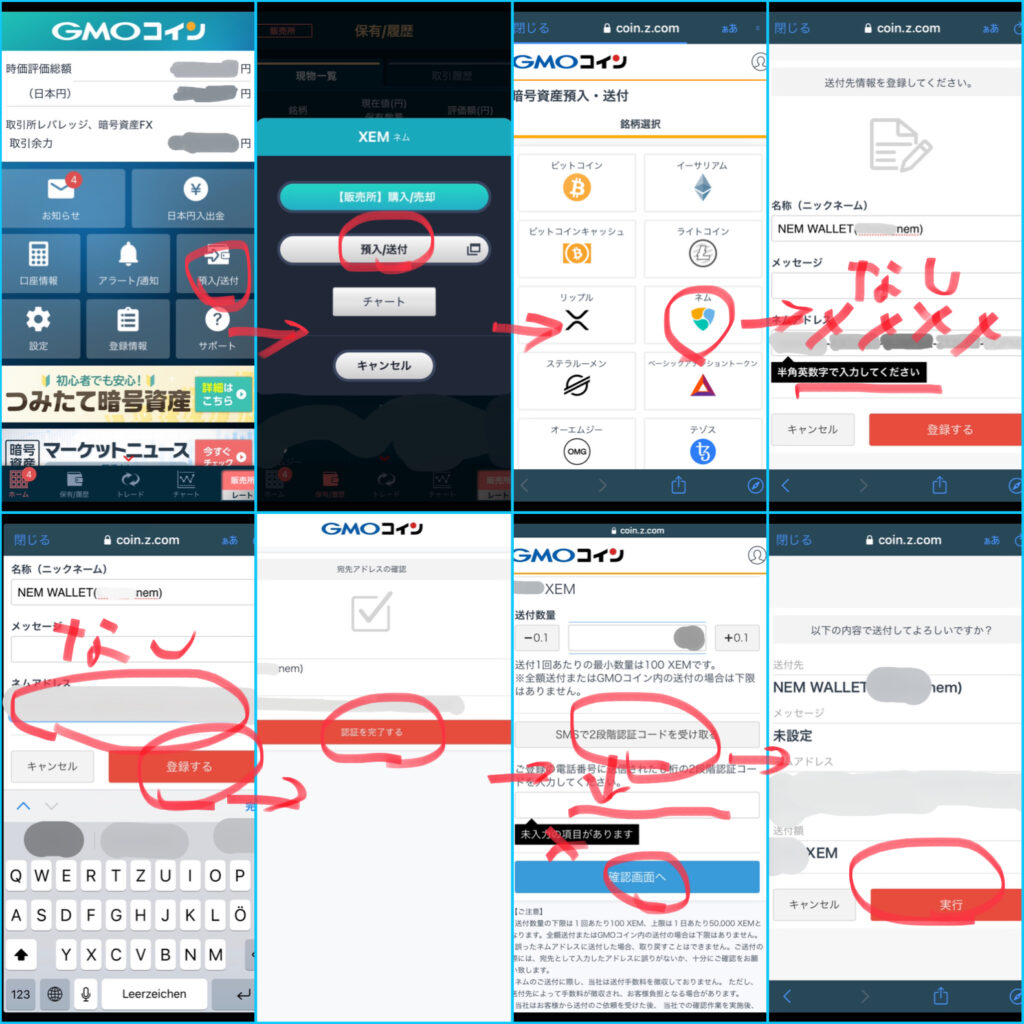
NEM Wallet(○○nem)への着金を確認でOKです。
4)Symbol Wallet のアプリを開く
Symbolウォレットを作成
Symbolアプリを開き、ウォレットの作成を選択、
ウォレット名(アカウント名)、 名前、パスワード、それぞれ好きに設定、作成していきます。
バックアップの作成はニーモニックでバックアップを選択します。
ニーモニックによるパスフレーズを全部メモります。
メモったら次へ、で全部入力してみて照合、終了します。
いよいよ、XEMをSymbolにオプトインしていきます。
XEMウォレットを選択し、開いておきます。
ここで一旦NEM Walletのアプリに戻ります。
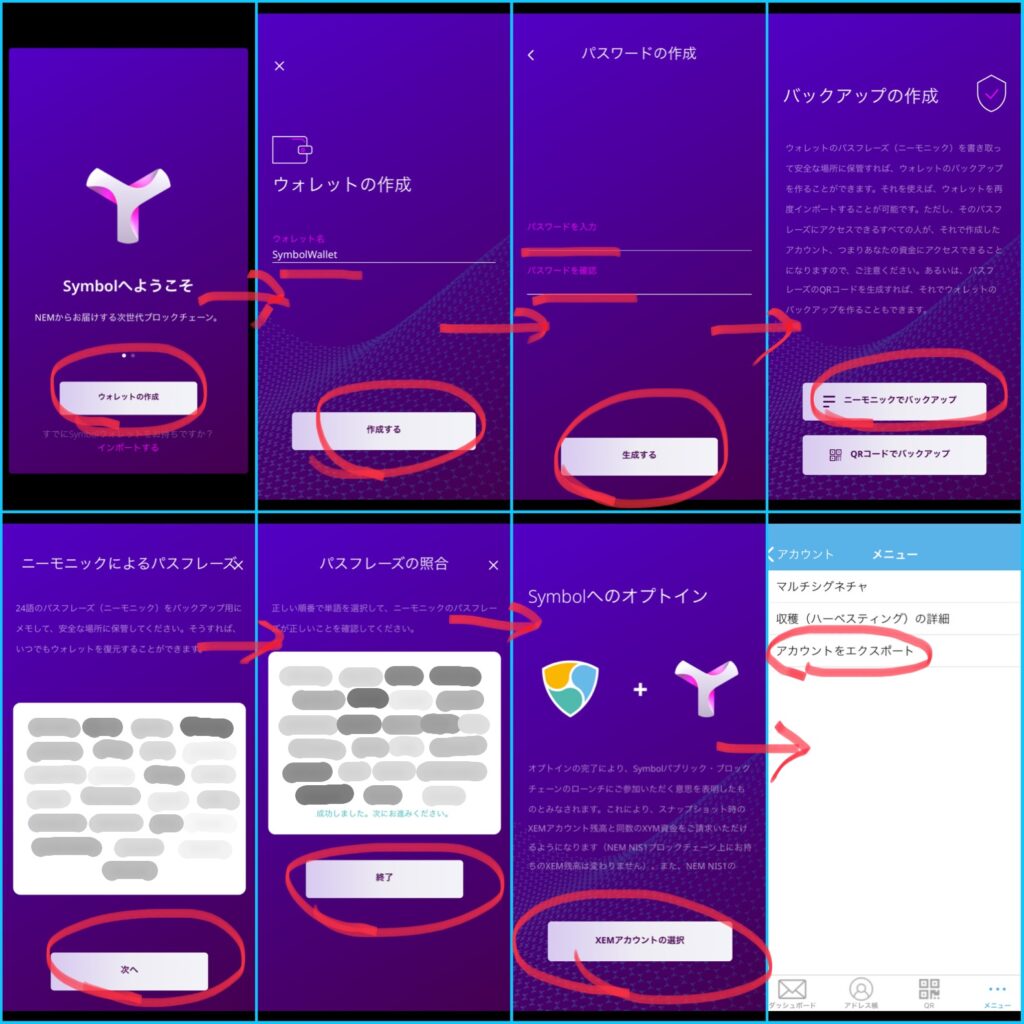
5)Symbolオプトインを完了させます
NEM Walletのアプリに戻り、アカウントをエクスポートを選びます。
QRコードの下のパブリックキーの下の👁のマークのついてる赤字、プライベートキー…鍵)に関する見解をタップすると警告が開きます。
警告を一読、プライベートキー(秘密鍵)を表示をタップします。
表示されたプライベートキーをコピーして、Symbolウォレットの開いておいたページに戻り、コピーしたプライベートキーをインポートします。
ボタンを押してオプトインしてください!をタップ、オプトインの開始…にてオプトイン!ハーベスト用のVRFキーを含める、にして次へ。
一読、手数料が少々かかるのを確認、OKならオプトインの完了、でオプトインは完了です!
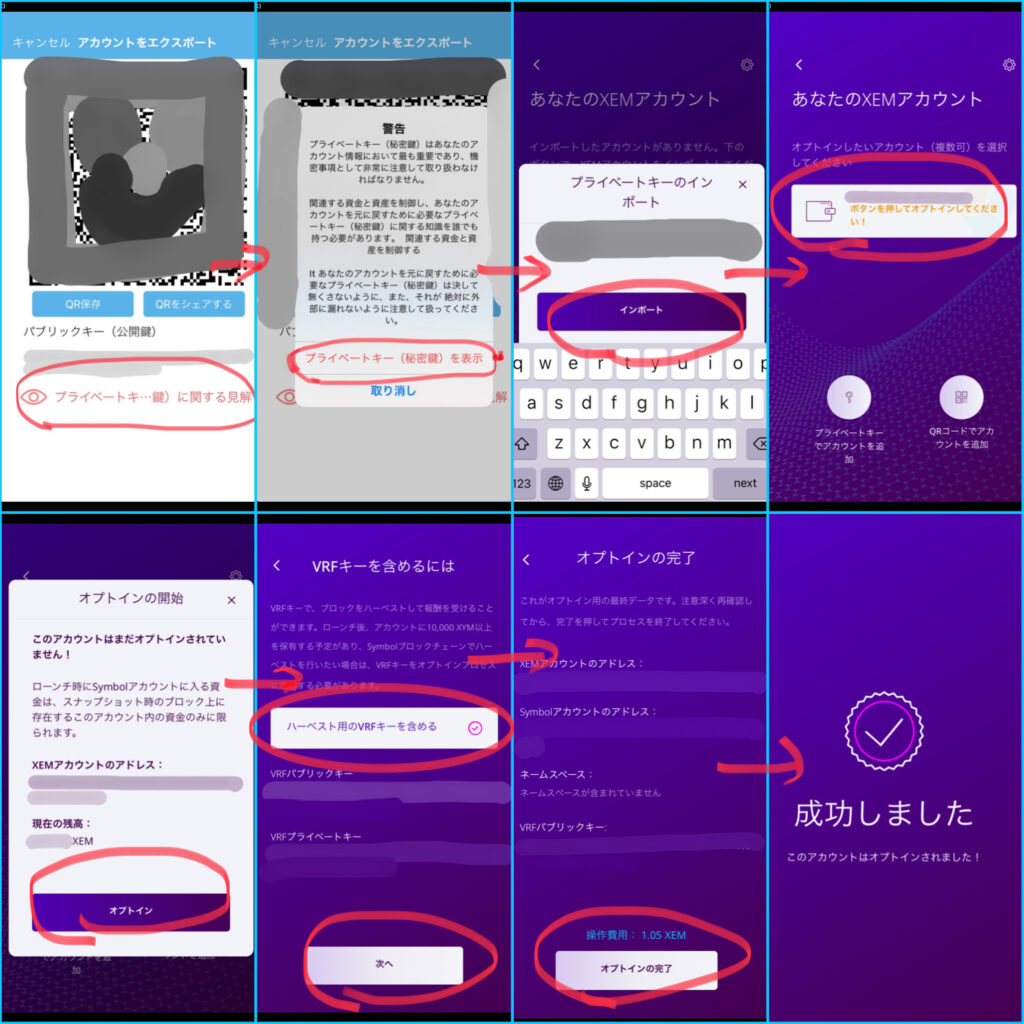



コメント